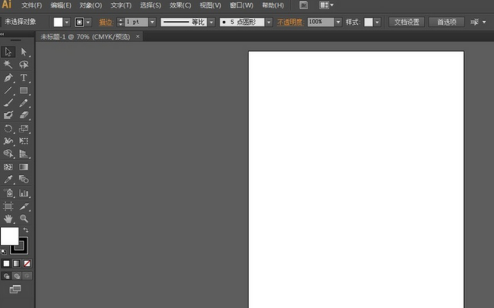word显示空格回车等符号方法, 当word页面需要删除和修改时,许多用户发现无法删除它,因为有许多隐藏格式尚未清除。今天要带来的是word显示空格、回车等符号化的方法,这样隐藏的都可以清除。让我们来看看。
word如何显示空格回车等符号;
1.首先打开word文档,点击左上角的“文件”。
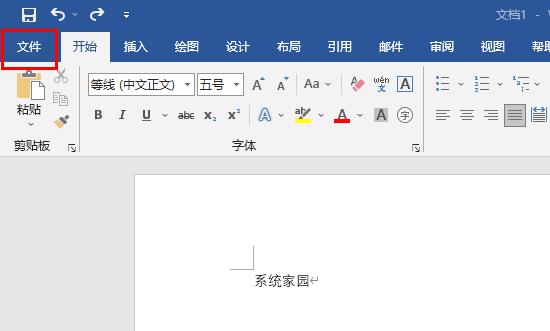
2.然后,您可以在底部看到选项并单击Enter。
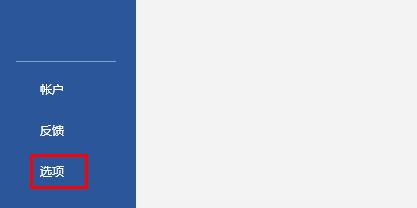
3.在显示选项下,可以看到“总是在屏幕上显示这些格式标签”。
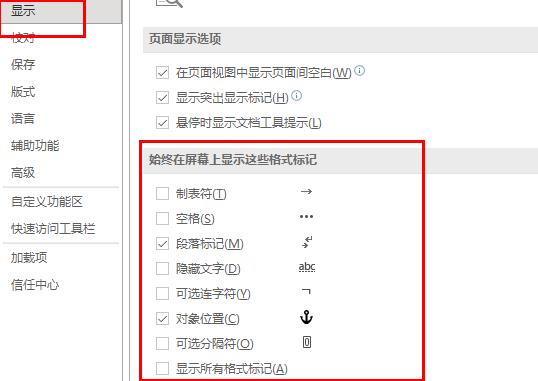
4.最后,在单击“确定”之前,用标记该框中的所有选项。
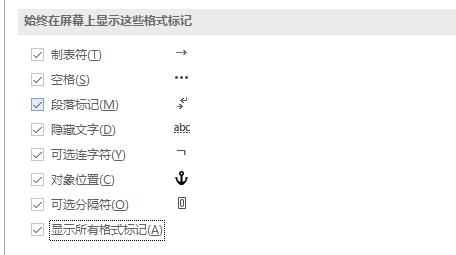
相关文章:word常见问题汇总|word工具栏隐藏显示
以上是word显示空格回车等符号的方式。如果你不想要它,回去取消它。
word显示空格回车等符号方法,以上就是本文为您收集整理的word显示空格回车等符号方法最新内容,希望能帮到您!更多相关内容欢迎关注。